Xem mục lục
Tính năng Gửi email
Hướng dẫn sử dụng
Tính năng Gửi email
KiotViet hỗ trợ người dùng gửi email tự động cho khách hàng có đặt phòng thành công, cập nhật thông tin đặt phòng, hoặc xác nhận hủy đặt phòng nhằm tăng sự chuyên nghiệp và uy tín cho gian hàng.
Thao tác thiết lập cụ thể như sau.
- Trên màn hình Quản lý, bạn kích Thiết lập (1) -> chọn Thiết lập cửa hàng (2)
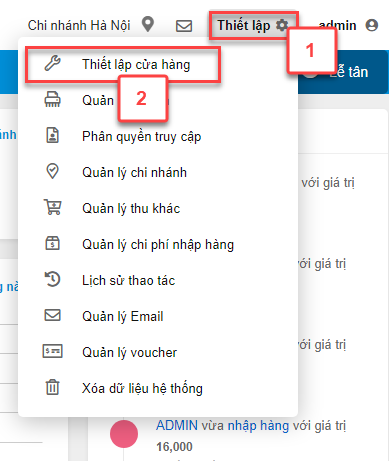
- Trong khối Thiết lập quản lý, bạn chọn Đối tác (3) -> Bật Gửi Email (4) và chọn Chi tiết (5) để thiết lập Email gửi.
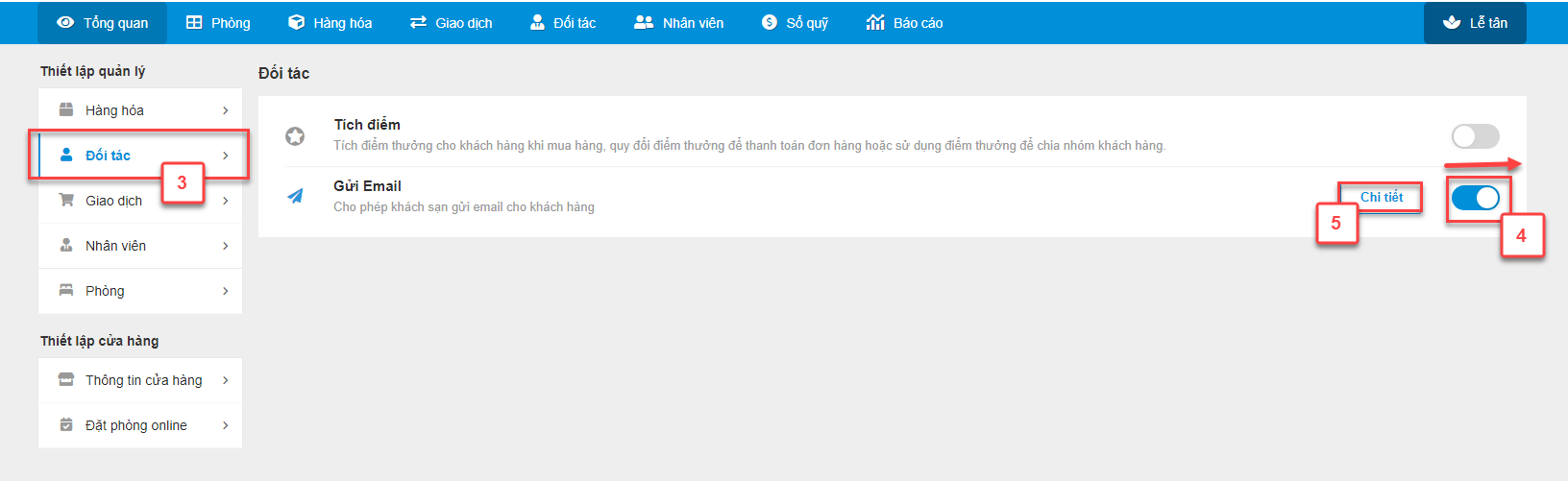
- Bạn điền địa chỉ gmail và mật khẩu ứng dụng (6) sau đó Lưu lại(7):

- Lưu ý: Mật khẩu điền ở bước này là mật khẩu ứng dụng, KHÔNG phải mật khẩu đăng nhập của tài khoản gmail. Để tạo được mật khẩu ứng dụng, tài khoản mail phải đang bật xác minh 2 bước khi đăng nhập (Quản lý tài khoản google của tôi -> Bảo mật -> Xác minh 2 bước). Bạn có thể xem hướng dẫn tạo mật khẩu ứng dụng tại đây:
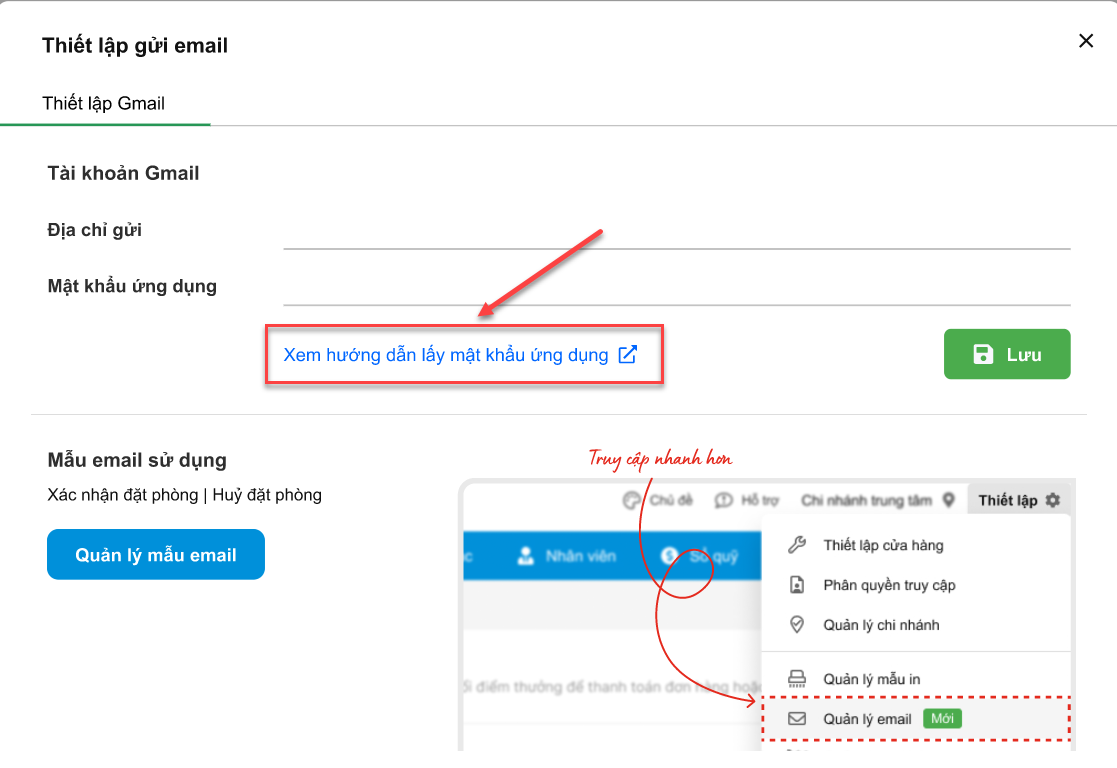
- Sau khi lưu thành công tài khoản gửi Email, bạn chọn Thiết lập mẫu Email (8) hoặc vào từ Thiết lập Quản lý Email để thiết lập gửi tự động và quản lý mẫu email, lịch sử gửi email.
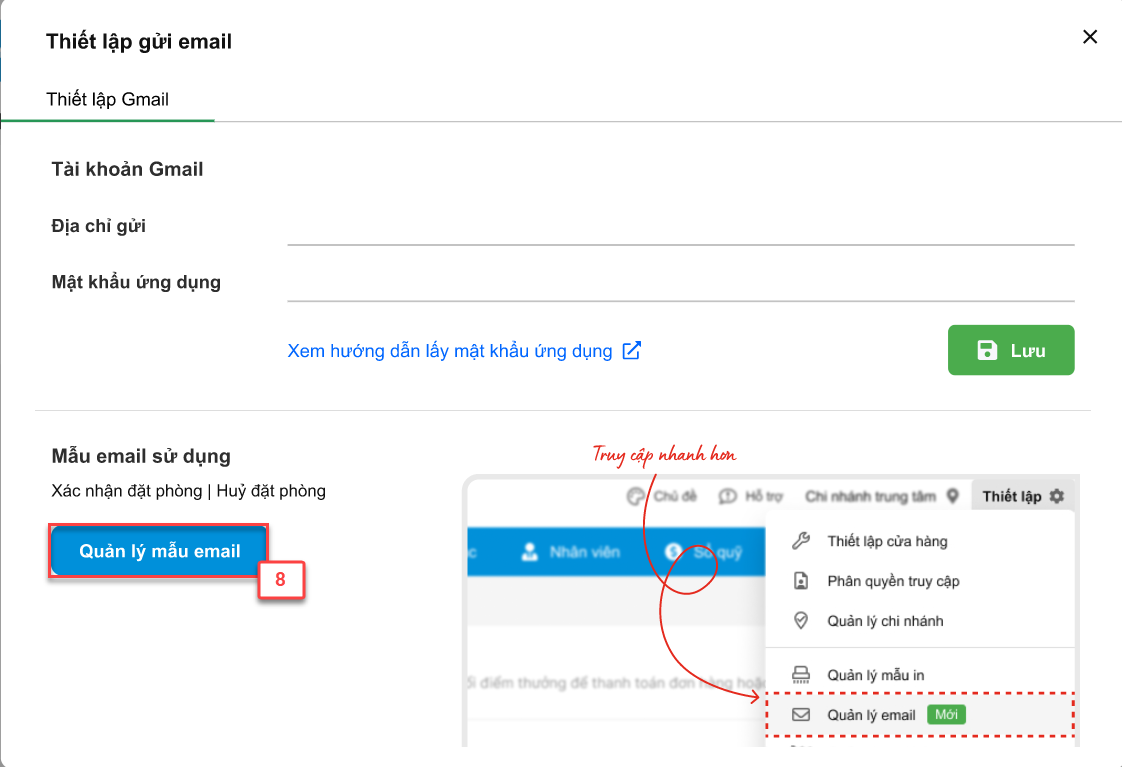
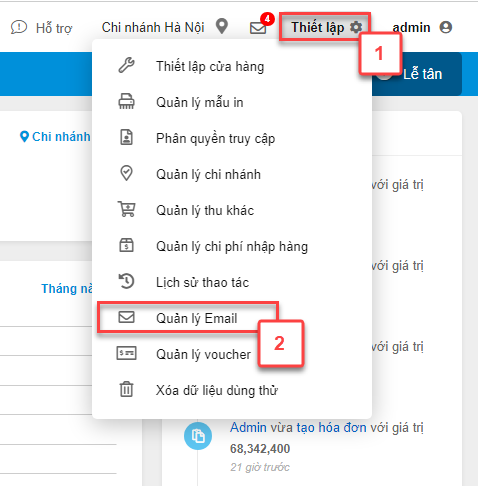
- Tại đây, bạn có thể:
- Cài đặt bật tắt tự động gửi (1) và chọn mẫu email gửi (2) , và gửi thử (3) Email
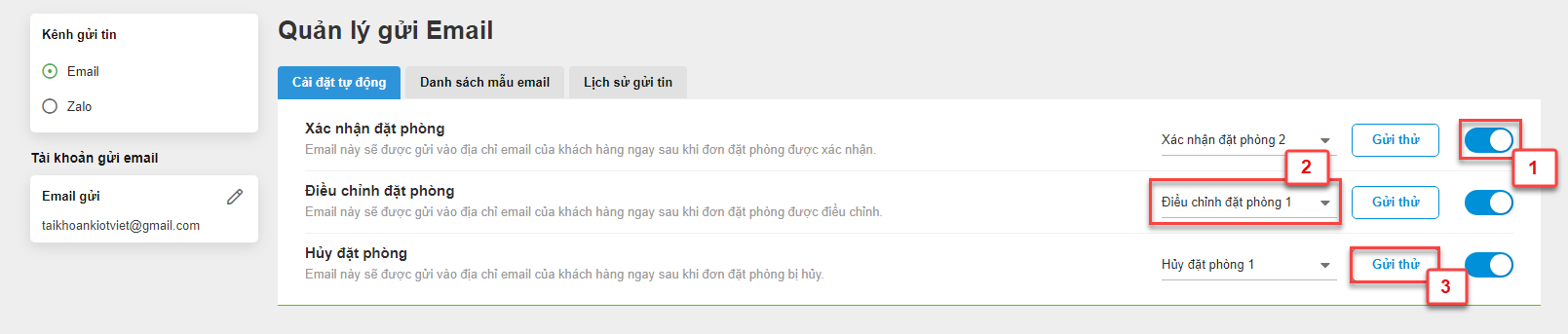
- Xem trước, cập nhật, xóa các mẫu email (4)
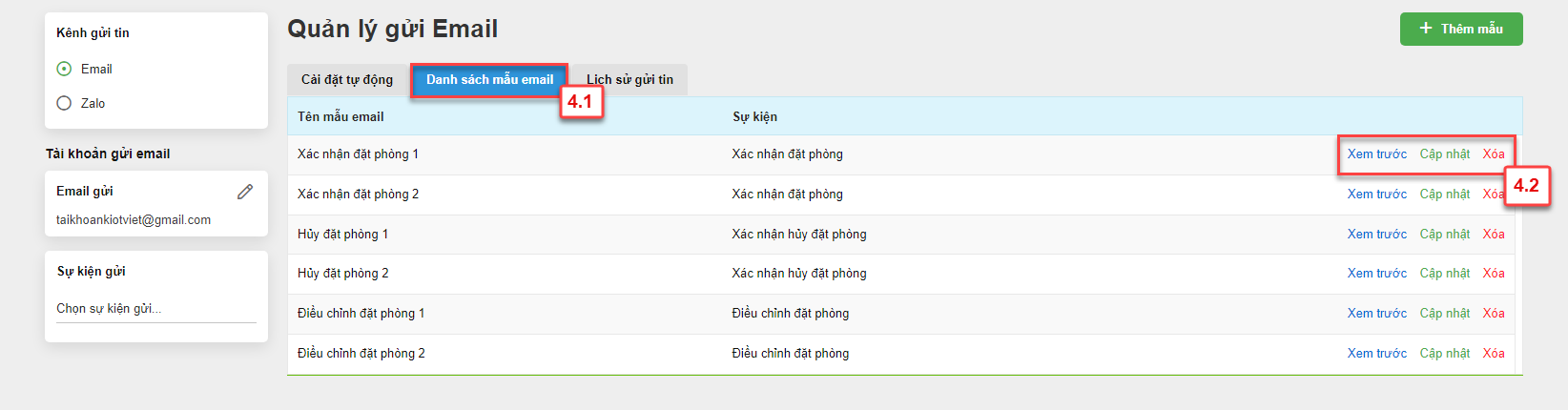
- Khi cập nhật nội dung mẫu email, bạn có thể chọn
 để xem danh sách các token hỗ trợ cho tiêu đề và nội dung gửi email. Sau đó bấm x hoặc bấm lại vào
để xem danh sách các token hỗ trợ cho tiêu đề và nội dung gửi email. Sau đó bấm x hoặc bấm lại vào  để quay về màn hình sửa mẫu email
để quay về màn hình sửa mẫu email
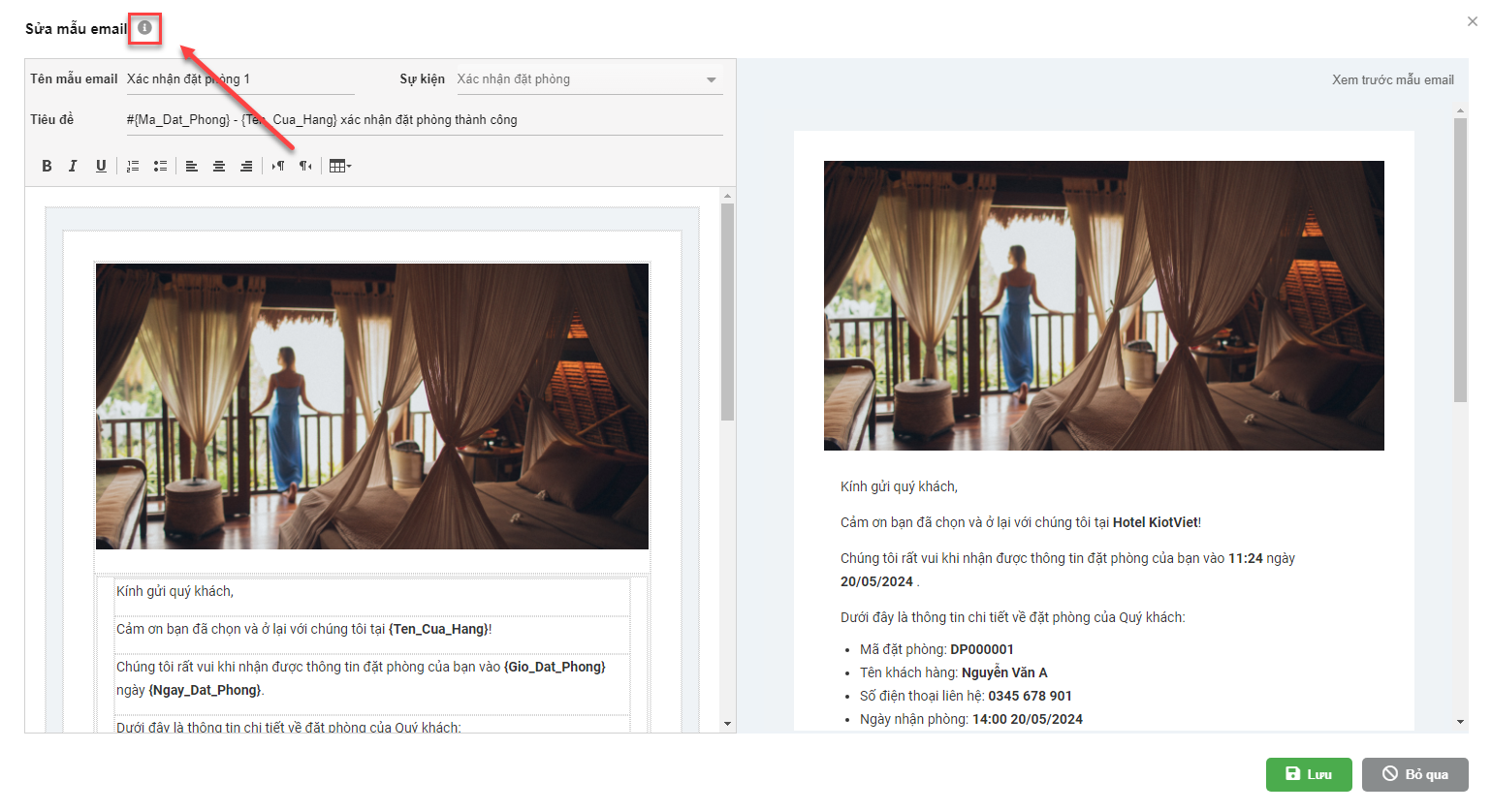
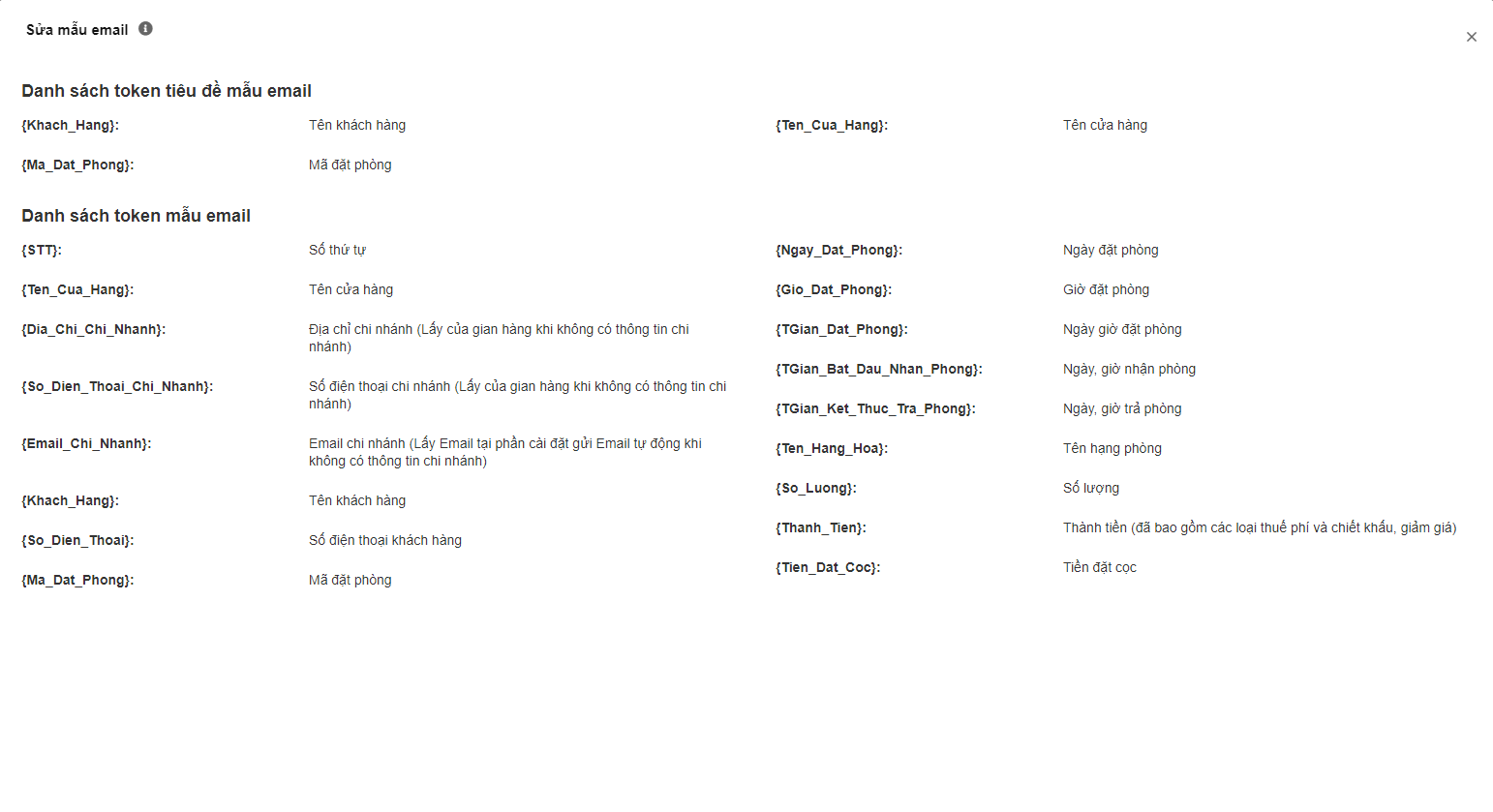
- Hiện tại chỉ hỗ trợ nội dung gửi email dạng văn bản, chưa hỗ trợ thêm media. Tuy nhiên bạn có thể thêm hình ảnh vào nội dung gửi email bằng thao tác sao chép và dán từ ngoài vào, nhưng cần lưu ý resize kích thước ảnh phù hợp trước khi dán vào nội dung gửi email
- Xem lịch sử gửi email (5)
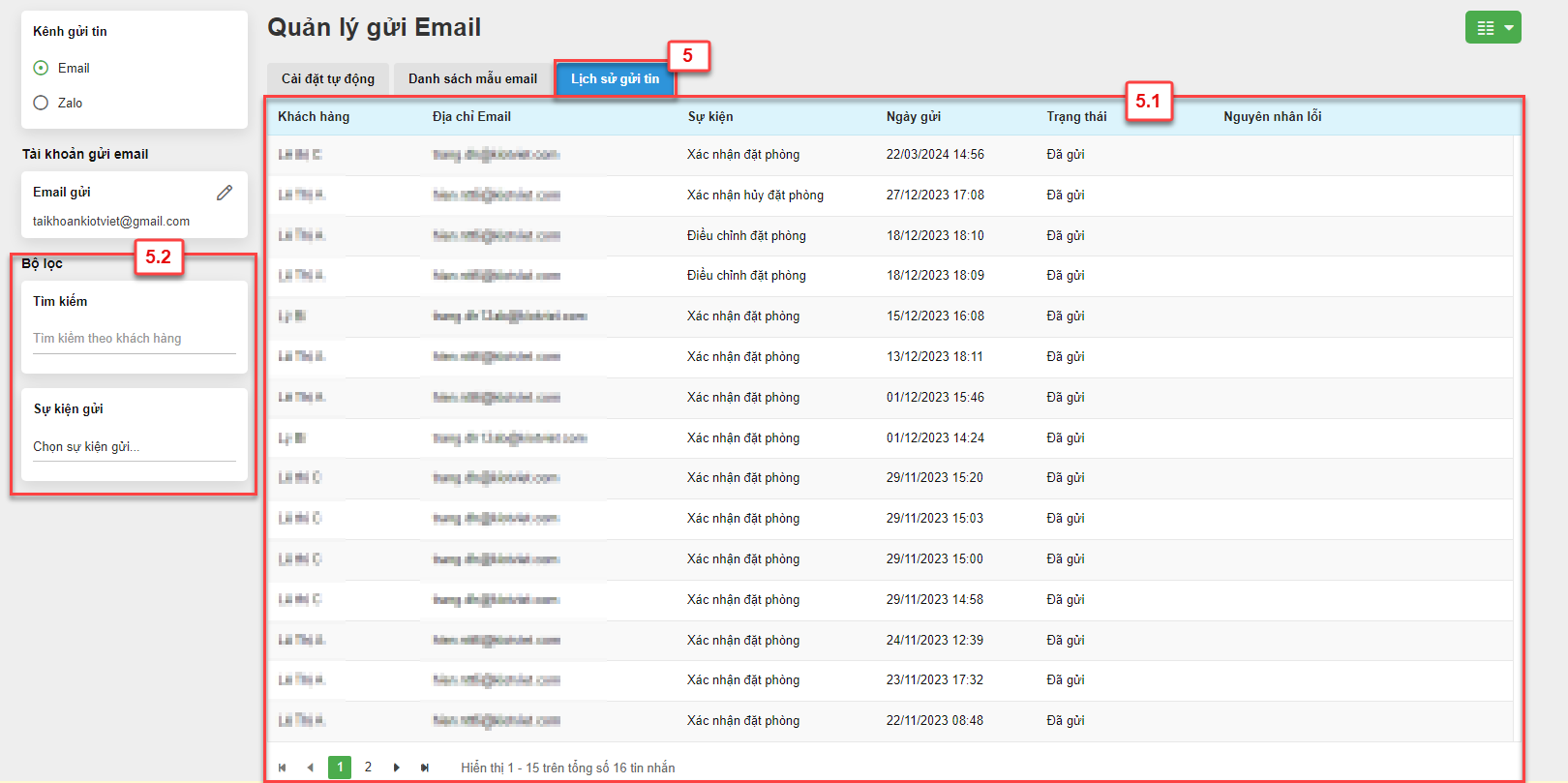
- Sau khi cài đặt thành công, khi thêm đặt phòng mới hay hủy đặt phòng Lễ tân có thể tùy chọn gửi email thông báo gửi tự động tới cho khách hàng hay không.
- Với các khách hàng có thông tin email, hệ thống mặc định là có gửi Email xác nhận đặt phòng hoặc hủy đặt phòng. Bạn bỏ tích chọn nếu không muốn gửi email tự động.

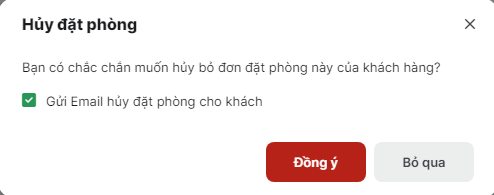
- Với các khách hàng chưa có thông tin email, hệ thống sẽ hiện cảnh báo nhắc Lễ tân thêm thông tin khách hàng để gửi email tự động xác nhận đặt phòng.

- Để gửi email khi chỉnh sửa đặt phòng của khách hàng đã có thông tin email, Lễ tân thao tác trên màn hình chi tiết đặt phòng như sau:

- Nếu những thay đổi trên đặt phòng chưa được lưu, hệ thống sẽ hiển thị pop-up như hình dưới đây, bấm Đồng ý để lưu thông tin thay đổi trước khi gửi Email cho khách hàng.
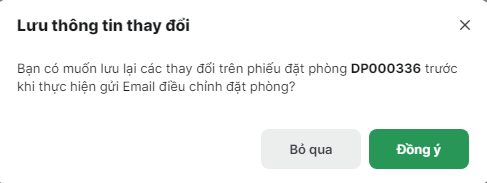
- Lưu ý: Chi tiết đặt phòng gửi qua Email chỉ bao gồm thông tin về phòng và thông tin tạm ứng. Các hàng hóa, dịch vụ khác có trong đặt phòng vẫn được tính trong Tổng giá trị đặt phòng nhưng sẽ không được liệt kê trong Email
Như vậy, KiotViet đã thực hiện xong phần hướng dẫn tính năng Gửi Email
Mọi thắc mắc xin liên hệ tổng đài tư vấn bán hàng 1800 6162, tổng đài hỗ trợ phần mềm 1900 6522 hoặc email cho chúng tôi tại địa chỉ: hotro@kiotviet.com để được hỗ trợ và giải đáp.
Chúc Quý khách thành công!
Tài liệu được cập nhật mới nhất ngày 16/05/2024
KiotViet - Phần mềm quản lý bán hàng phổ biến nhất
- Với 300.000 nhà kinh doanh sử dụng
- Chỉ từ: 6.000đ/ ngày




